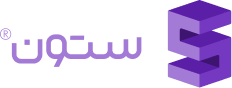نکات مهم
- برای دادن بیشترین دسترسی در هر سرویس، کافی است نقش
adminمتناسب با آن محصول را انتخاب کنید و از دادن تمام نقشهای مرتبط خودداری کنید. محدودیت نقشها در سرویس مدیریت دسترسی اولویت بالاتری دارد، و با دادن نقشهای غیر ادمین، شما در واقع دسترسی کاربران خود را محدود میکنید.- بالاترین نقش در هر فضای کاری که به تمامی منابع دسترسی دارد،
workspace-adminاست. در اختصاص دادن این نقش احتیاط کنید و برای حفظ امنیت منابع خود، تنها نقشهایی را به کاربران بدهید که به آن نیاز دارند.- شما میتوانید در حین افزودن کاربران، به آنها نقش اختصاص دهید. اما اگر کاربری از قبل اضافه شده باشد، با طی مراحل زیر میتوانید نقش جدیدی به آنها اضافه کنید.
۱. چطور به کاربر یا کاربر-سرویس دسترسی بدهیم؟
برای دادن دسترسی به یک کاربر یا کاربر سرویس، شما باید نقشی که میزان دسترسی مناسبی دارد را به کاربر اختصاص دهید. برای انجام این کار:
- پس از ورود به پنل کاربری ستون، به سرویس مدیریت دسترسی (IAM) وارد شوید.
- در منوی کناری، روی گزینه نقشها کلیک کنید.
- از میان نقشها، یک نقش را انتخاب کرده و روی آن کلیک کنید.
- برای اینکه این نقش را به یک یا چند کاربر اختصاص دهید، در قسمت کاربرها روی گزینه تخصیص نقش به کاربر کلیک کنید.
- در پنجره باز شده، ابتدا نام کاربر یا کاربران مورد نظر خود را جستجو کرده و انتخاب کنید.
- در مرحله بعد پارامترهای مختص نقش را (در صورت لازم بودن) وارد کنید.
مراحل اختصاص نقش به کاربر-سرویس هم مشابه مراحل بالا است. فقط در پنل نقش، در قسمت کاربر-سرویس روی دکمه اختصاص دادن کاربر-سرویس کلیک کنید.
چطور چند نقش را به یک کاربر اختصاص دهم؟
پیشنهاد
برای مدیریت نقشهای متعدد و تخصیص آن به کاربران، روش بهتر ساختن و افزودن کاربر به گروه است. این کار باعث جلوگیری از پیچیدگی و سادگی رفع مشکل در آینده میشود. به طور کلی اگر چندین نقش برای کاربران خود در نظر دارید بهتر است با ایجاد گروههای مختلف آنها را مدیریت کنید.
- پس از ورود به پنل کاربری ستون، به سرویس مدیریت دسترسی (IAM) وارد شوید.
- در منوی کناری، روی گزینه کاربرها کلیک کنید.
- کاربر مورد نظر خود را جستجو کرده و روی آن کلیک کنید.
- روی گزینه افزودن نقش به کاربر کلیک کنید.
- در پنجره باز شده، نقش مورد نظر خود را انتخاب کرده و دکمه افزودن را فشار دهید.
- برای افزودن نقشهای بعدی مراحل ۴ و ۵ را تکرار کنید.
۲. مشاهده نقشهای موجود در فضای کاری؟
نکته
شما با هر نقشی، میتوانید لیست تمام نقشهای قابل تخصیص در فضای کاری را مشاهده کنید، اما امکان مشاهده جزئیات و مدیریت نقشهای فضای کاری تنها با نقش
workspace-adminامکانپذیر است.
مراحل انجام کار:
- پس از ورود به پنل کاربری ستون، به سرویس مدیریت دسترسی (IAM) وارد شوید.
- در منوی کناری صفحه، روی گزینه نقشها کلیک کنید.
- لیست نقشهای سرویس مدیریت دسترسی (IAM) برای شما نمایش داده میشود.
در این لیست، دو دسته نقش وجود دارد:
- نقشهای استاندارد (
Predefined roles) ستون که به صورت پیشفرض در تمامی فضاهای کاری موجود است. - نقشهای فضای کاری (
Workspace roles) فضای کاری شما که شامل نقشهایی است که در فضای کاری شما ساخته شده است.
اطلاعات هر نقش نمایش شامل موارد زیر است:
- نام: نامی که برای نقش تعریف شده است.
- توضیحات: توضیحاتی در مورد وظایف و مسئولیتهای مرتبط با نقش.
- زمان ساخت: تاریخ ایجاد نقشهای (مختص نقشهای فضای کاری شما).
با کلیک بر روی نام هر نقش، میتوانید جزئیات بیشتری از آن نقش را مشاهده کنید که شامل موارد زیر است:
- قانونها: لیست قوانین تشکیل دهنده نقش.
- کاربرها: لیست کاربرانی که این نقش را دارند.
- کاربر-سرویس ها: لیست کاربر-سرویس هایی که این نقش را دارند.
توجه
- اگر در چندین فضای کاری عضو هستید، لیست نقشهای فضای کاری در هر کدام متفاوت خواهد بود.
- برای اطلاعات بیشتر در مورد هر نقش(مانند زمان ساخت، تاثیرات٫ عملیاتها و…) میتوانید روی نام آن کلیک کنید.
- از حذف کردن یا تغییر نقشهای داخل سازمان خود، بدون اطلاع ادمین فضای کاری خودداری کنید.
نقشهای استاندارد چه کاربردی دارند؟
در سرویس مدیریت دسترسی (IAM) ستون، نقشهایی به صورت استاندارد و پیشفرض برای هر سرویس تعریف شده است تا مدیر فضای کاری (workspace-admin) بتواند بدون تعریف نقش جدید و به صورت استاندارد، دسترسی کاربران خود را مدیریت کند.
به شکل استاندارد برای هر سرویس ابری حداقل سه سطح دسترسی وجود دارد:
- سطح مدیر یا
admin: دارندهی این نقش بالاترین سطح دسترسی را به منابع سرویس مروبطه خواهد داشت. مثلاcompute-adminمیتواند هر عملیاتی روی ماشینهای مجازی انجام دهد. - سطح ویرایشگر یا
editor: دارندهی این نقش به غیر از عملیاتهایی از جنس ایجاد کردن (create) و حذف کردن (remove)، دسترسی کافی برای بقیهی عملها را دارد. - سطح بیننده یا
viewer: پایینترین سطح دسترسی به منابع یک سرویس ابری است که دارندهی آن فقط میتواند اشیاء زیرمجموعهی آن سرویس را فقط ببیند. مثلا compute-viewer صرفا میتواند لیست و مشخصات ماشینهای مجازی فضای کاری خود را ببیند.
چطور نقشهای خودم را ببینم؟
موارد مهم
- در بسیاری از مواقع، دلیل عدم مشاهده بخشی از سرویس یا ناموفق بودن عملیاتها، عدم وجود دسترسی مورد نیاز است. در این صورت پس از مشاهده نقشهای خود و نداشتن دسترسی مناسب با ادمین فضای کاری خود صحبت کنید. در غیر این صورت با پشتیبانی ستون در ارتباط باشید.
- توجه داشته باشید که در بسیاری از موارد، مشکل دسترسی به دلیل استفاده نادرست از نقشهاست. برای دادن بیشترین دسترسی در هر سرویس، کافی است نقش
adminمتناسب با آن محصول را انتخاب کنید و از دادن تمام نقشهای مرتبط خودداری کنید. محدودیت نقشها در سرویس مدیریت دسترسی اولویت بالاتری دارد، و با دادن نقشهای غیر ادمین، شما در واقع دسترسی کاربران خود را محدود میکنید.
برای مشاهده نقشهای خود در فضای کاری:
- پس از ورود به پنل کاربری ستون، به سرویس مدیریت دسترسی (IAM) وارد شوید.
- در لیست کاربرها، با جستجو و پیدا کردن ایمیل خود، روی حساب کاربری خود در لیست کلیک کنید.
- در صفحه باز شده شما میتوانید لیست نقشهای خود در فضای کاری، گروههایی که در آن عضو هستید، توکنها و کلیدهای عمومی خود را مشاهده کنید.
موارد مهم
- اگر در چندین فضای کاری عضو هستید، در هر فضای کاری فقط لیست نقشهای مربوط به حساب کاربری خود در آن را مشاهده میکنید.
- برای مشاهده لیست نقشها در یک فضای کاری خاص، میتوانید با تغییر فضای کاری خود و تکرار مراحل بالا، آنها را مشاهده کنید.
۳. ویرایش نقشها
نکته مهم
امکان ویرایش نقش تنها برای کاربران با نقش
workspace adminممکن است.
- پس از ورود به پنل کاربری ستون، به سرویس مدیریت دسترسی (IAM) وارد شوید.
- در منوی سمت راست، روی گزینهی نقشها کلیک کنید.
- وارد بخش نقشهای فضای کاری شوید. در این بخش نقشهای تعریف شده در فضای کاری خود را مشاهده خواهید کرد.
- برای ورود به پنل هر یک از نقشها، روی نام آن نقش کلیک کنید. پنل هر نقش، از سه بخش قانونها، کاربرها و کاربر-سرویسها تشکیل شده است. در تب قانونها میتوانید لیست قانونهای تشکیلدهندهی آن نقش را ببینید.
- در لیست قانونها، مقابل هر قانون آیکون حذف وجود دارد. برای حذف این قانون از لیست قوانین تشکیلدهندهی آن نقش روی این آیکون کلیک کنید.
- با کلیک روی دکمهی اضافه کردن قانون(ها) به نقش لیستی از قوانین موجود نشان داده میشود. در صورت نیاز میتوانید قانونهای جدید را به این روش به این نقش اضافه کنید.
توجه
نقشهای استاندارد ستون از پیش تعریف شدهاند، بنابراین امکان ایجاد تغییر در قانونهای آنها وجود ندارد و فقط میتوانید قانونهای تشکیلدهندهی آن را ببینید. اما در نقشهای فضای کاری امکان تغییر وجود دارد.